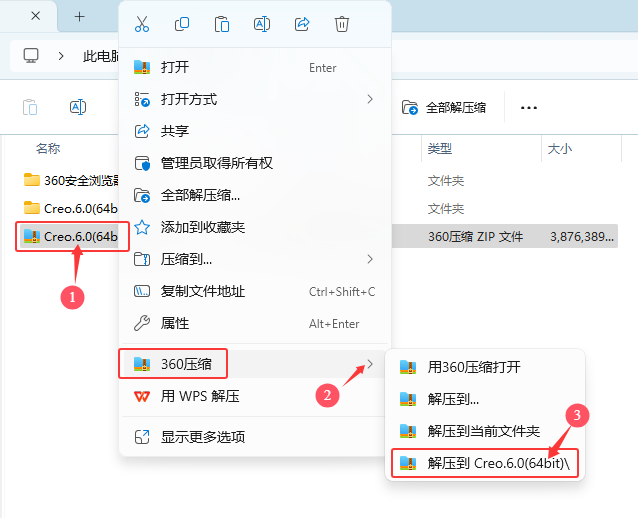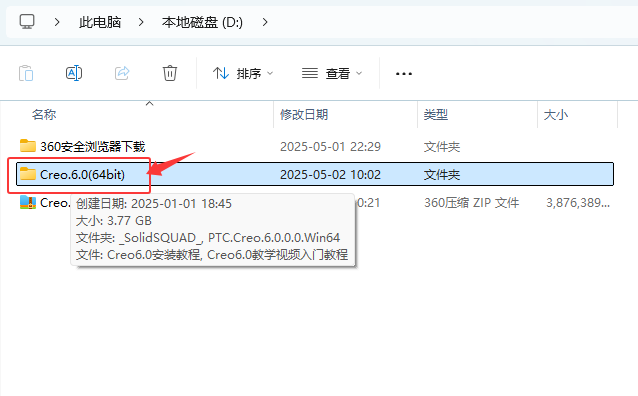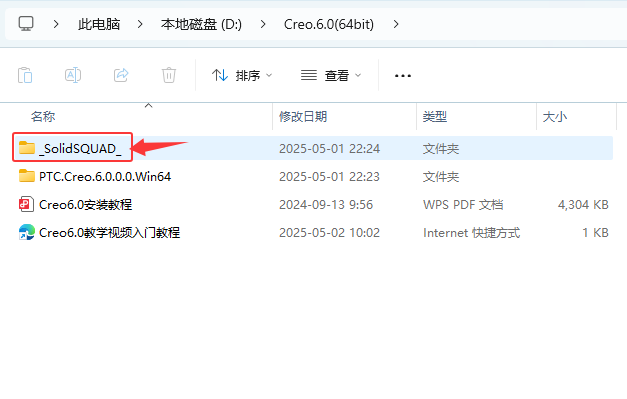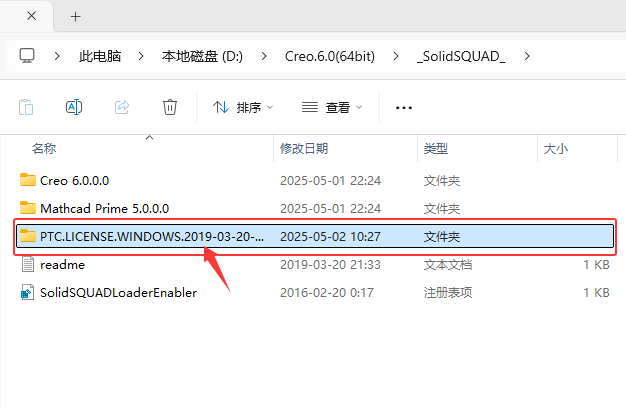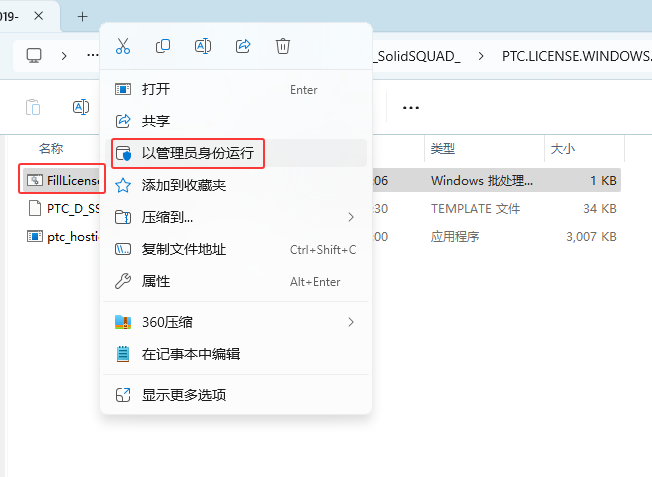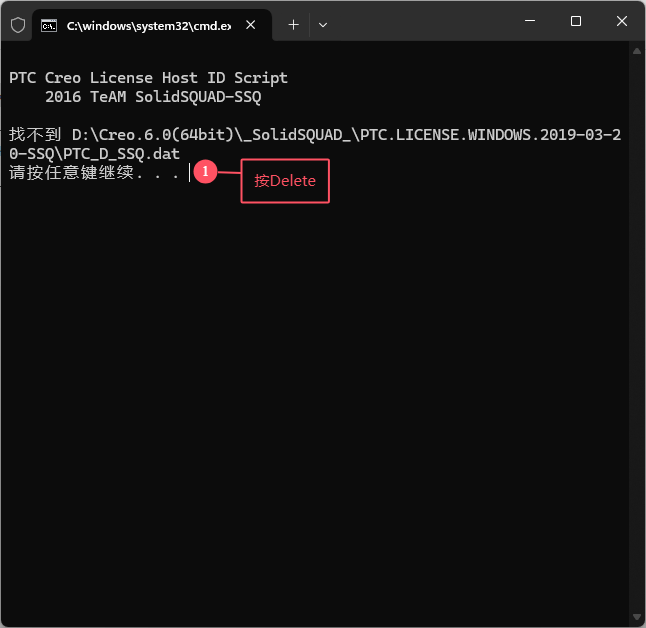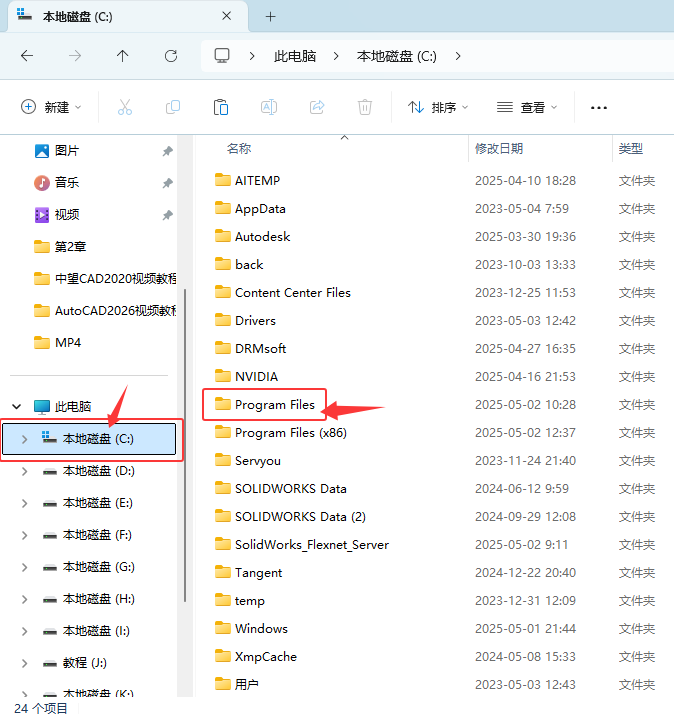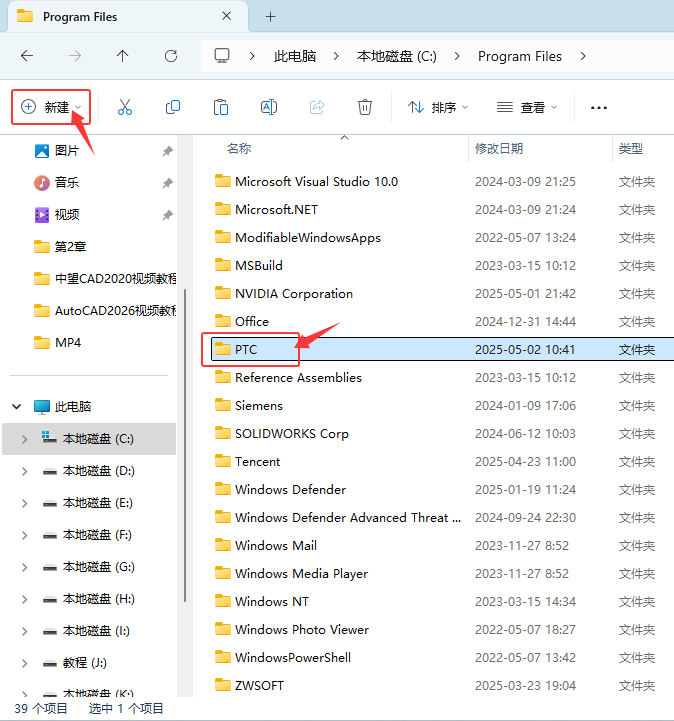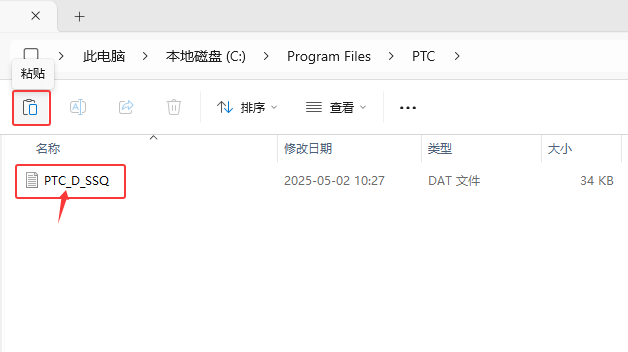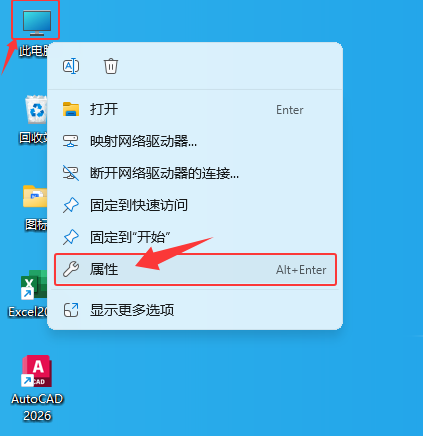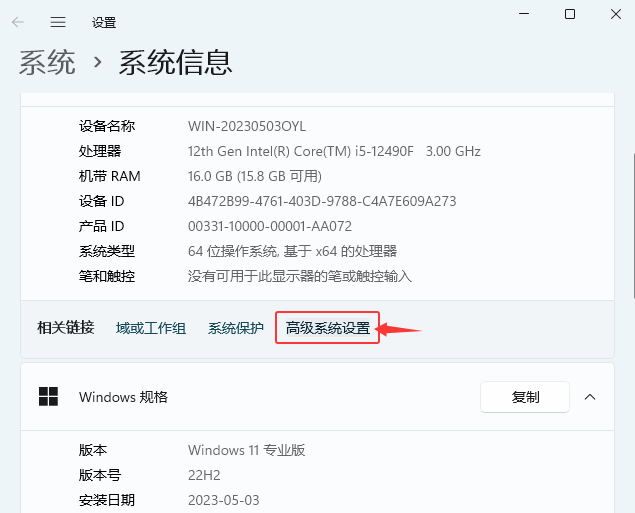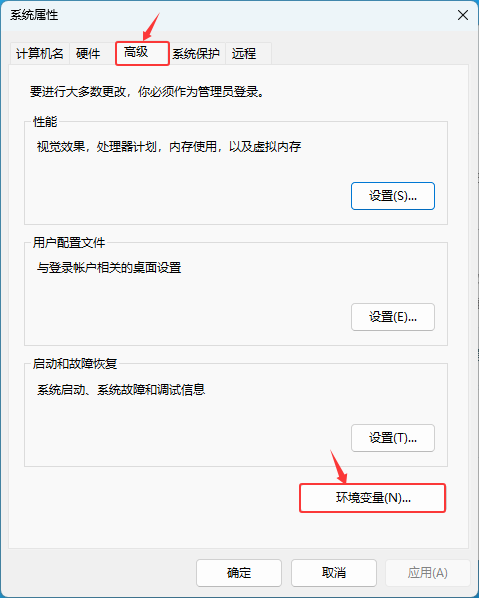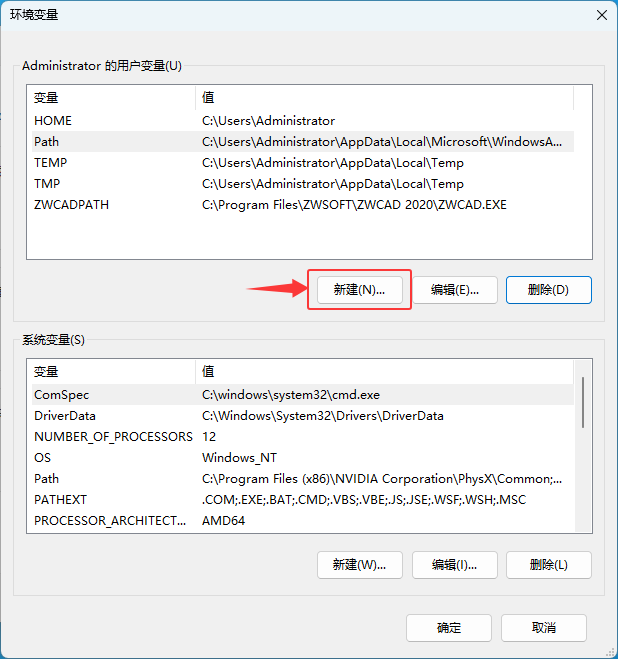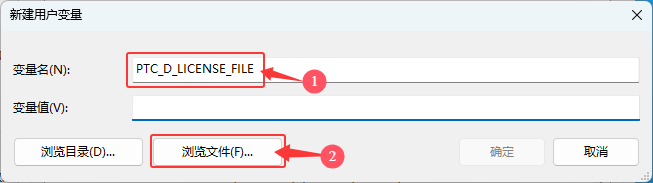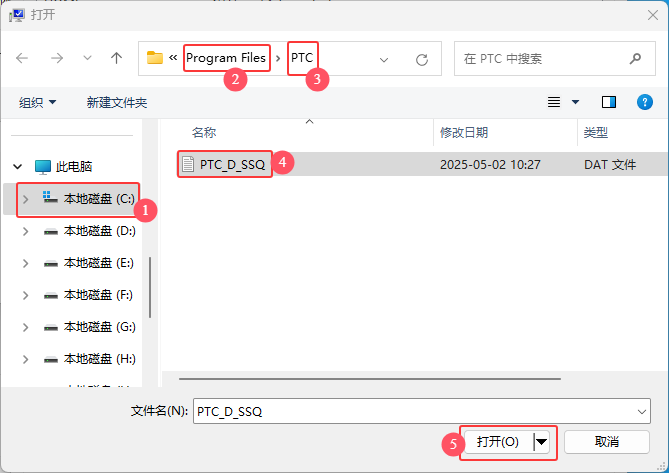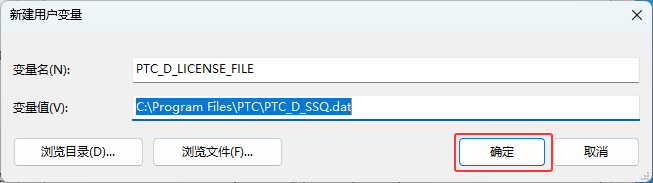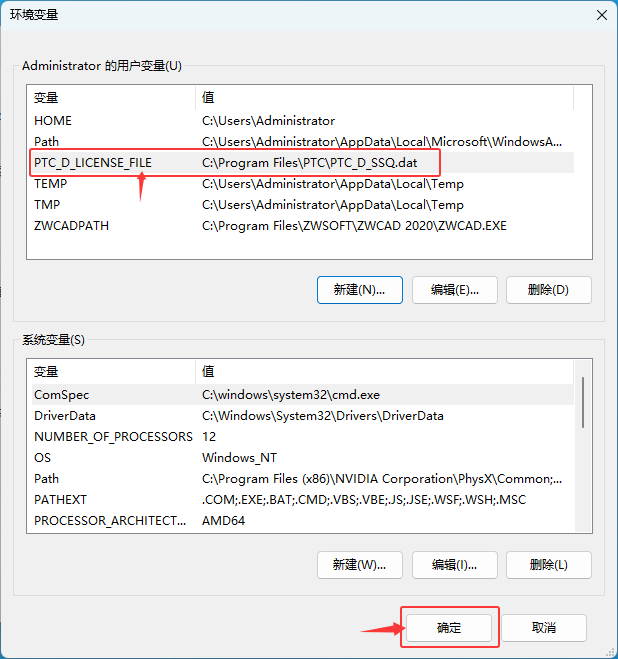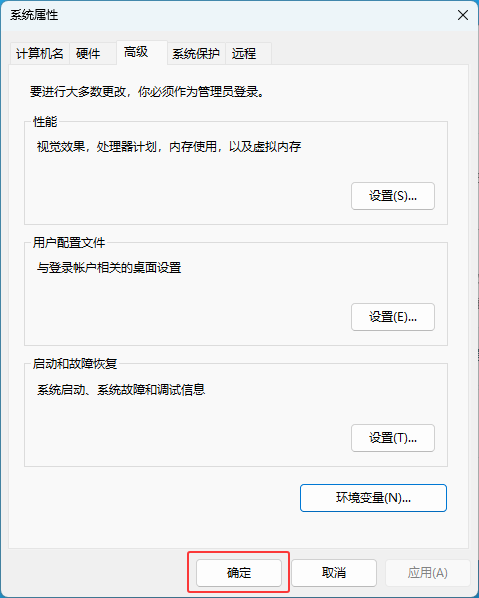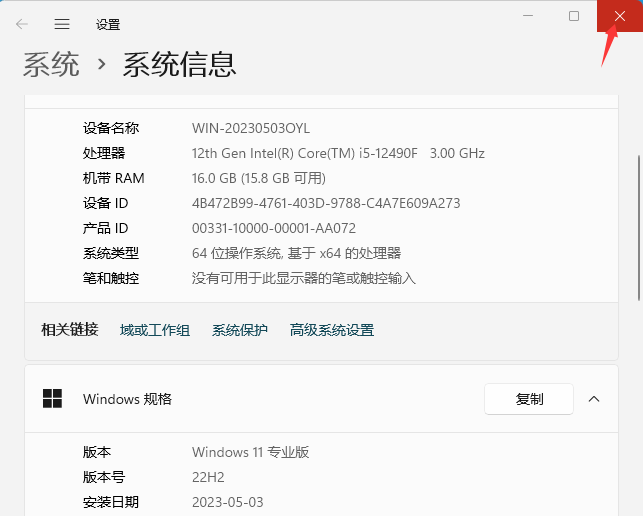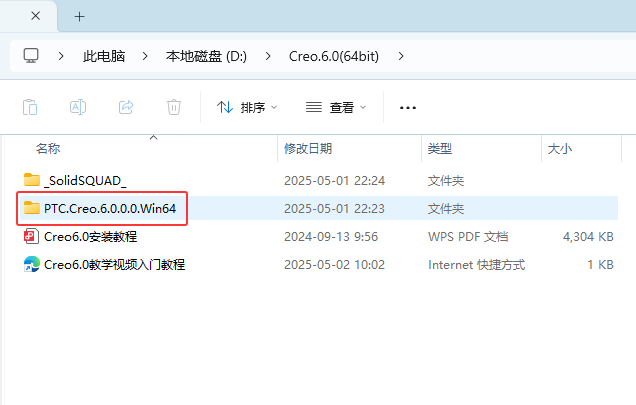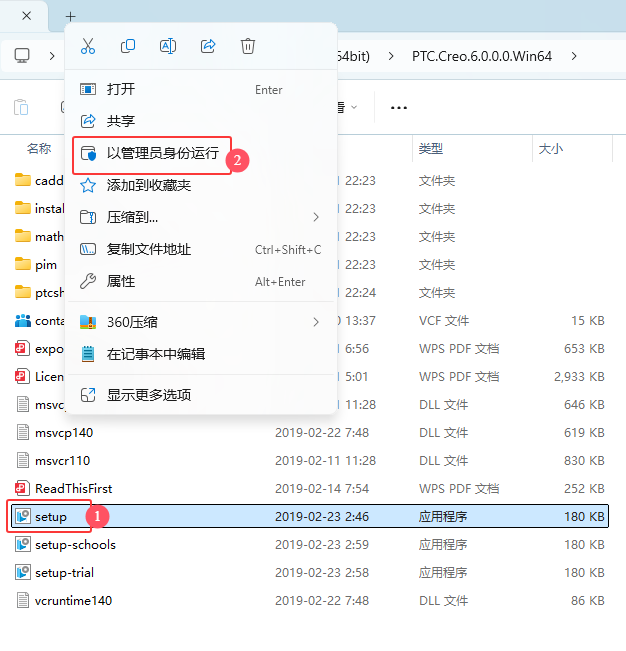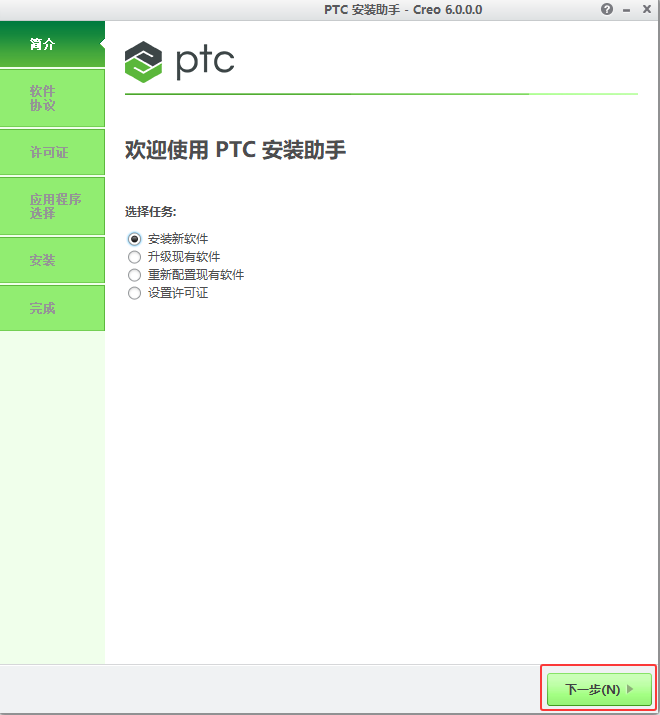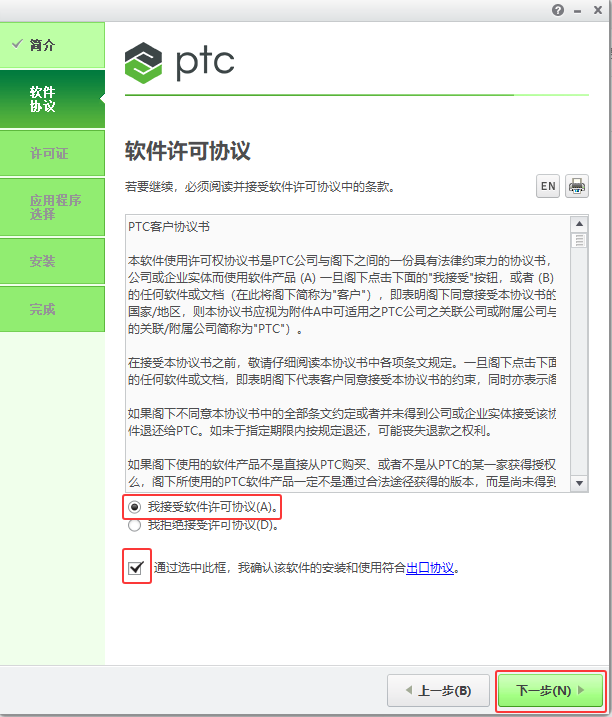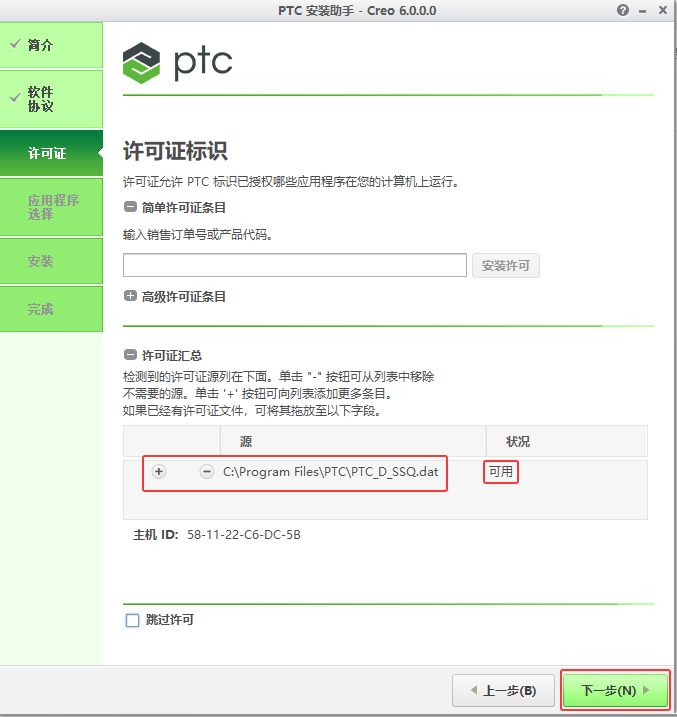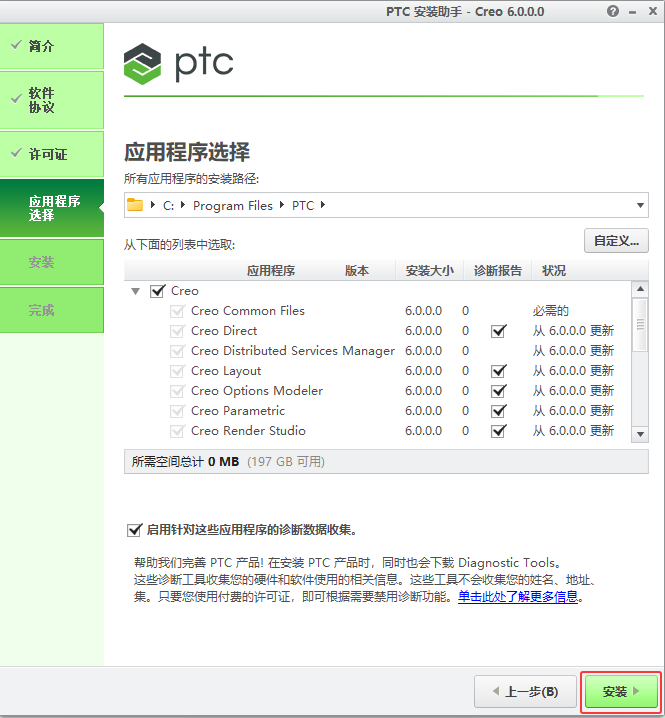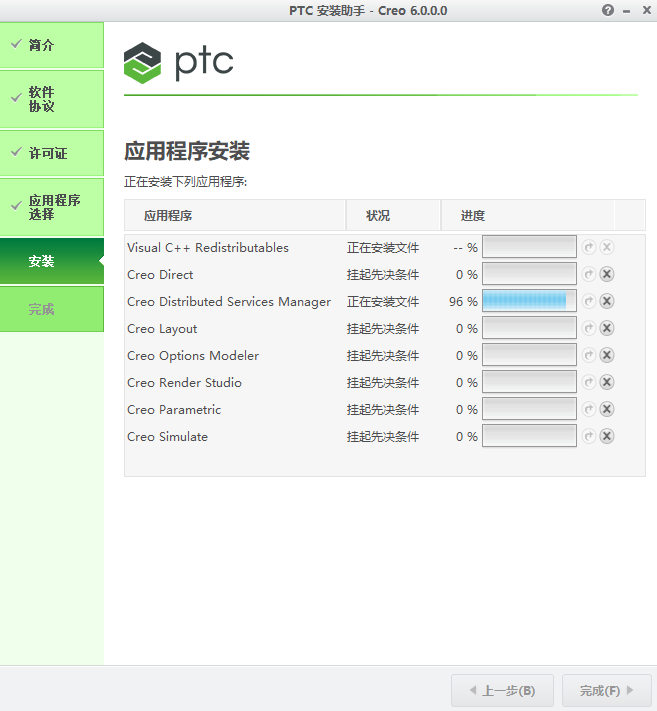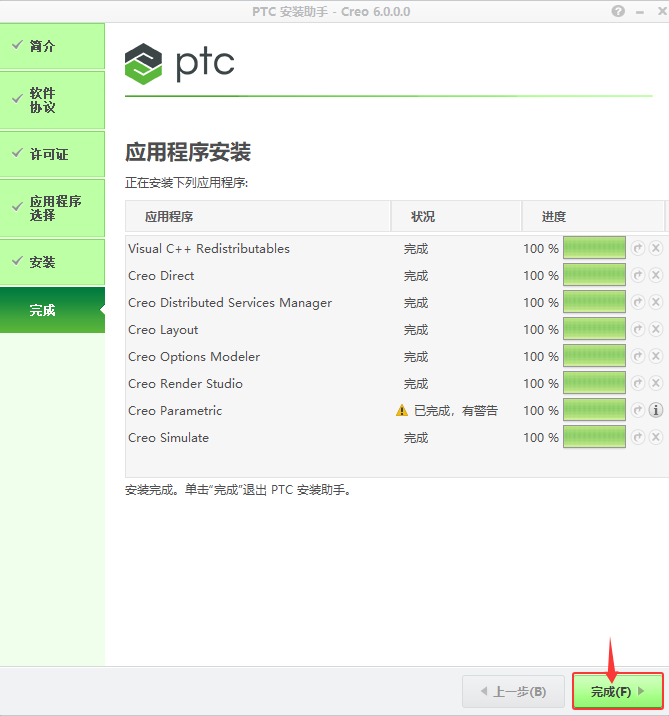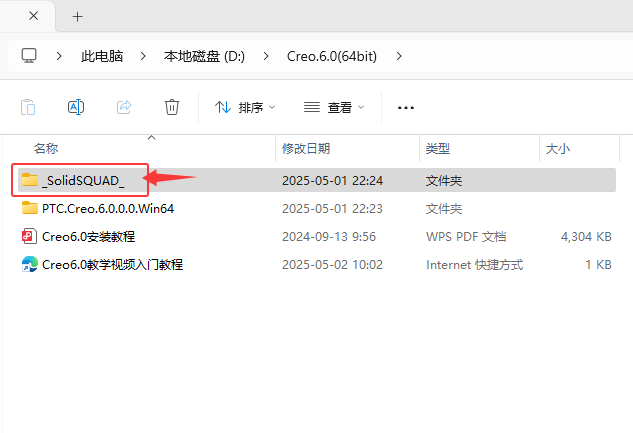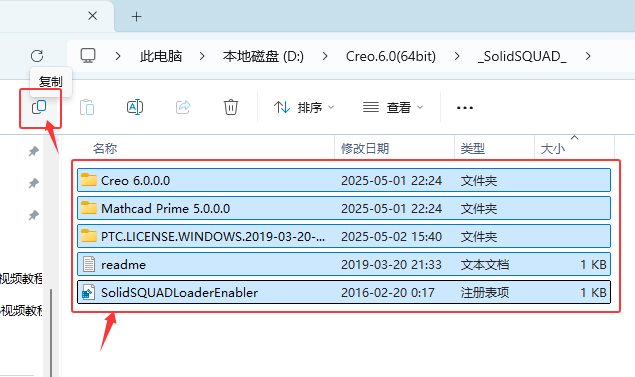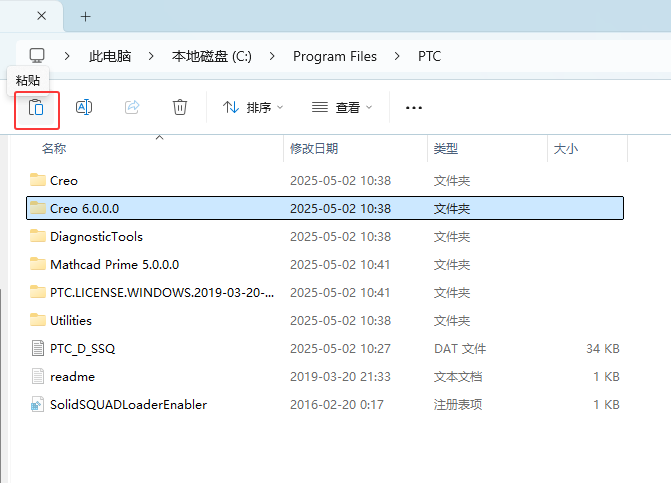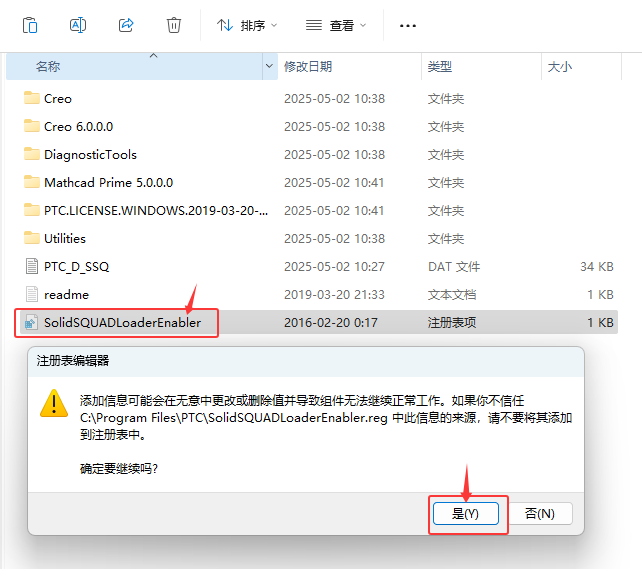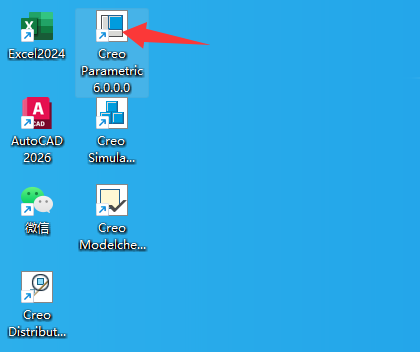|
|
|
|
| 在安装creo6.0前,请退出所有杀毒软件,如果有用户名的电脑,环境系统值要注意新建在什么位置。 |
|
1、右击下载好的CREO6.0(64bit)安装包,点击360压缩,再点击解压到CREO6.0(64bit)选项。
2、双击解压后的CREO6.0(64bit)文件夹。
3、进入后,双击SolidSQUAD文件夹。
4、进入后,再双击PTC.LICENSE.WINDOWS.2019-03-20文件夹。
5、右击FillLIcense文件,点击以管理员身份运行。
6、再双击打开FillLIcense文件,弹出命令后,按Delete键。
7、然后得到PTC_D_SSQ文件,选中文件,点击复制。
8、然后点击本地磁盘C,双击进入Program Files文件夹。
9、点击新建功能,新建一个PTC的文件夹。
10、双击PTC文件夹进入,点击粘贴选项,把PTC_D_SSQ文件粘贴到此文件夹中。
11、返回到电脑的桌面,右击此电脑,点击属性选项。
12、点击高级系统设置。
13、在系统属性中,点击高级,再点击环境变量。
14、如果有用户名的电脑,点击上面的新建。不是面的新建。
15、变量名:PTC_D_LICENSE_FILE,变量值:点击浏览文件。
16、选择本地磁盘C,双击进入Program Files文件夹,双击PTC文件夹进入,选择PTC_D_SSQ文件,点击打开。
17、设置好了变量值,点击确定。
18、这样用户变量创建好了,点击确定。
19、返回系统属性,点击确定。
20、返回到设置,点击关闭即可。
21、双击进入安装包里面的PTC.CREO.6.0.0.0.WIN64文件夹。
22、右击setup文件,点击以管理员身份运行。
23、弹出PTC安装助手,点击下一步。
24、勾选,我接受软件许可协议,勾选通过选 中此框,点击下一步。
25、许可源可用,点击下一步。
26、应用程序默认勾选,点击安装。
27、进入安装,稍等几分种。
28、安装完成后,点击完成。
29、返回安装包,双击SolidSQUAD文件夹。
30、选中所有文件内容,点击复制。
31、打开此电脑--本地磁盘C--Program Files--PTC文件夹,点击粘贴,把破解文夹复制过来。
32、然后右击solidSQUADLoaderEnabler注册表项,点击是。
33、再点击确定即可。
34、双击桌面上的CREO Parametric 6.0.0.0图标。
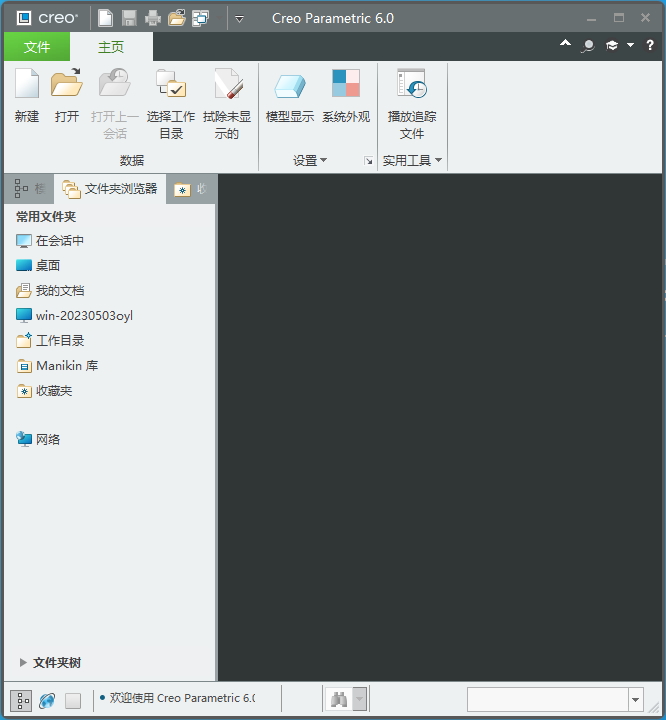 |